Deux outils performants pour convertir des pages web au format PDF

Les adeptes de la suite Microsoft ont alors souvent le réflexe de « copier-coller » le texte de la page dans un document Word. Mais la procédure est vite chronophage et les résultats sont souvent décevants. Quant aux copies papier, leur qualité est fonction du site web, et les pages imprimées sont quelquefois tronquées ou en petit caractères.
Fort heureusement, il existe sur le Web toute une gamme d’outils permettant notamment de convertir une page html au format PDF, et ce depuis un service en ligne ou via l’installation d’un bookmarklet ou d’un logiciel spécifique. On citera parmi eux : Pdfcrowd.com, HTML-to-PDF.net, Web2PDFconvert.com, HTM2PDF.co.uk, HTMLPDF.com, PrintFriendly.com, iWeb2Print, PDFmyURL.com, PDFonFly.com, html-pdf-converter.com, etc.
Si l’objectif de ces services est le même – convertir une page html au format PDF –, ils se différencient néanmoins sur plusieurs points, concernant aussi bien les conditions d’accès – certains sont totalement gratuits quand d’autres sont disponibles en mode freemium – que les fonctionnalités offertes, le mode d’obtention des fichiers PDF (par mail, par téléchargement…), ou encore les informations ajoutées sur ces fichiers (présence ou non d’un logo…).
J’ai donc testé ces outils en comparant les résultats obtenus lors de la conversion en PDF de deux types de pages : un article du Blog de Recherche-eveillee.com, et la page d’accueil du site de l’ADBS. J’ai retenu au final deux services pour leur gratuité, leur simplicité d’usage, la qualité des résultats obtenus, et leur complémentarité ; cette sélection s’est faite néanmoins en fonction de mes besoins, liés à ma façon de travailler, et ne préjuge pas de la qualité des autres outils.
Les deux services retenus sont accessibles en ligne et peuvent être utilisés sans inscription, depuis leur site web ; sophistication appréciable – indispensable pour moi –, ils proposent à l’utilisateur d’installer un bookmarklet ou une extension dans la barre d’outils de son navigateur (Chrome, Firefox, etc.), pour convertir une page web d’un simple clic, au cours de sa navigation.
iWeb2Print : pour obtenir un fichier PDF « tel quel », avec quelques options
Baptisé iWeb2Print, le premier service est proposé par SciWeavers.org, un réseau universitaire qui offre de multiples outils pour convertir ou gérer des fichiers (pour fusionner des fichiers PDF, en extraire les images, etc.).
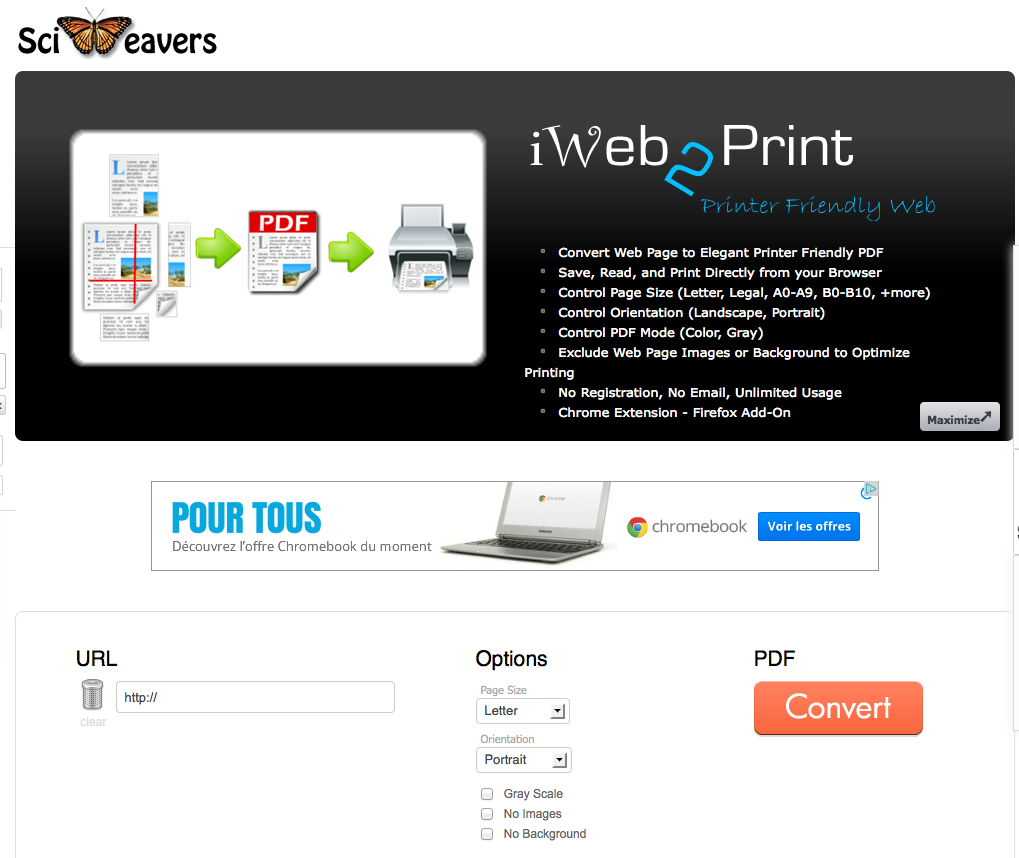 |
| iWeb2Print, de SciWeavers |
Comme son nom l’indique, iWeb2Print a pour vocation de faciliter l’impression des pages web – quelquefois trop grandes… – en les convertissant au format PDF.
L’usage de l’outil est simplissime : on indique dans une zone de saisie l’URL de la page que l’on souhaite enregistrer, on choisit parmi les options la taille de la page (Letter, A4, A5, etc.) et son orientation (portrait ou paysage) ; on peut d’autre part demander que le fichier PDF soit en noir et blanc, et qu’il contienne – ou non – les images et/ou l’arrière-plan.
Puis il suffit de cliquer sur le bouton « Convert » pour générer le fichier PDF, que l’on peut alors visualiser dans son navigateur, ou enregistrer sur son ordinateur d’un simple clic.
Le résultat est très « propre » et quasiment identique à la page web originale, même si certaines typographies peuvent quelquefois être modifiées. Les liens présents dans la page sont cliquables.
Aucune mention, logo ou publicité ne figure dans le document final. En revanche, plusieurs bandeaux et encarts publicitaires sont présents sur le service en ligne.
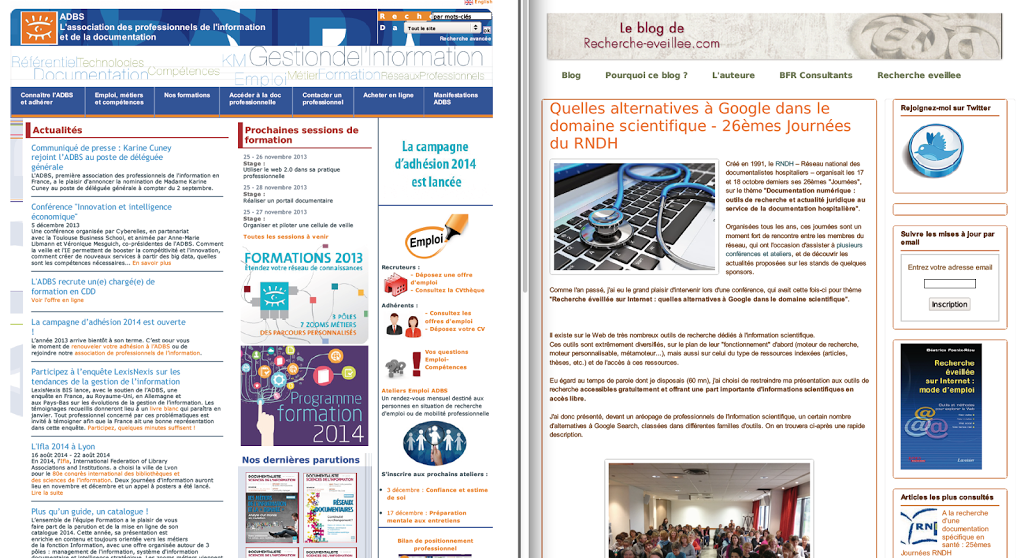 |
| Pages PDF obtenues avec iWeb2Print (option sans arrière-plan pour la seconde) |
En complément du service en ligne, l’outil propose à la fois des bookmarklets (boutons que l’on peut glisser-déposer dans la barre d’outils de son navigateur) pour Chrome, Firefox et Safari et des extensions ou add-ons, à installer sur Chrome et Firefox.
En les utilisant, on pourra convertir une page web au format PDF d’un simple clic, lors de sa navigation, sans avoir à revenir sur le site d’iWeb2Print. En revanche, seules les extensions et add-ons permettent de préciser des options comme le format, l’orientation, ou l’absence de l’arrière-plan et des images…
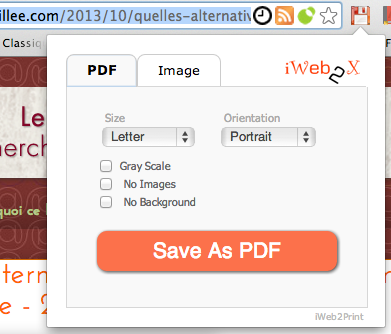 |
| Extension iWeb2Print pour Chrome |
Print Friendly : pour obtenir un fichier PDF « nettoyé »
En complément d’iWeb2Print, j’ai également retenu Print Friendly car, s’il fonctionne sur le même principe qu’iWeb2Print (via un service en ligne ou un bookmarklet pour Chrome, Firefox, Safari et Internet Explorer), le service qu’il rend est légèrement différent.
Alors qu’iWeb2Print tend à reproduire au format PDF une « copie » de la page web, Print Friendly quant à lui a choisi une option inverse, à savoir fournir une copie « nettoyée » de la page. Autrement dit, seul l’article principal est enregistré au format PDF, et les différents menus, encarts, publicités et arrière-plan… ne figurent pas dans le document final. C’est un service similaire à celui proposé notamment par le site du Monde à ses abonnés, avec le bouton « Lecture Zen ».
Pour utiliser cet PrintFriendly, il suffit de se rendre sur le site PrintFriendly.com et indiquer, dans la zone de saisie prévue à cet effet, l’URL de la page que l’on souhaite enregistrer, puis cliquer sur le bouton « print preview ».
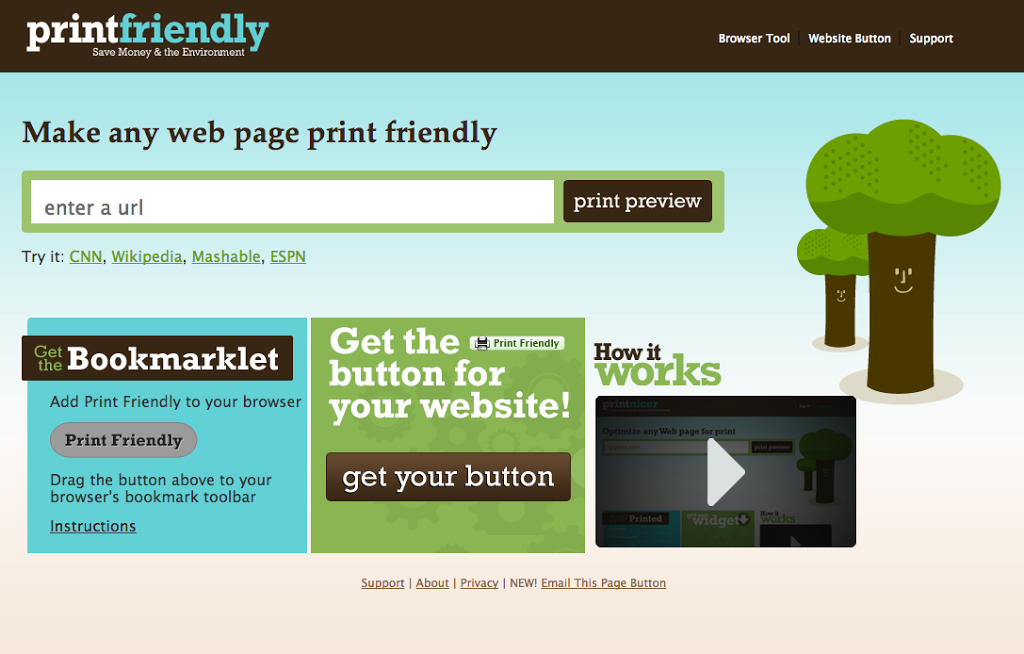 |
|
| Print Friendly |
On peut aussi installer le bookmarklet en glissant-déposant le bouton « Print Frindly » dans la barre d’outils de son navigateur ou en l’enregistrant dans ses favoris (pour Internet Explorer notamment).
Une fois le bookmarklet installé, il suffit, lorsque l’on découvre sur le Web une page que l’on veut enregistrer au format PDF, de cliquer sur ce bouton pour afficher une prévisualisation de la page, proposée de façon « nettoyée ». Les liens présents dans la page sont cliquables.
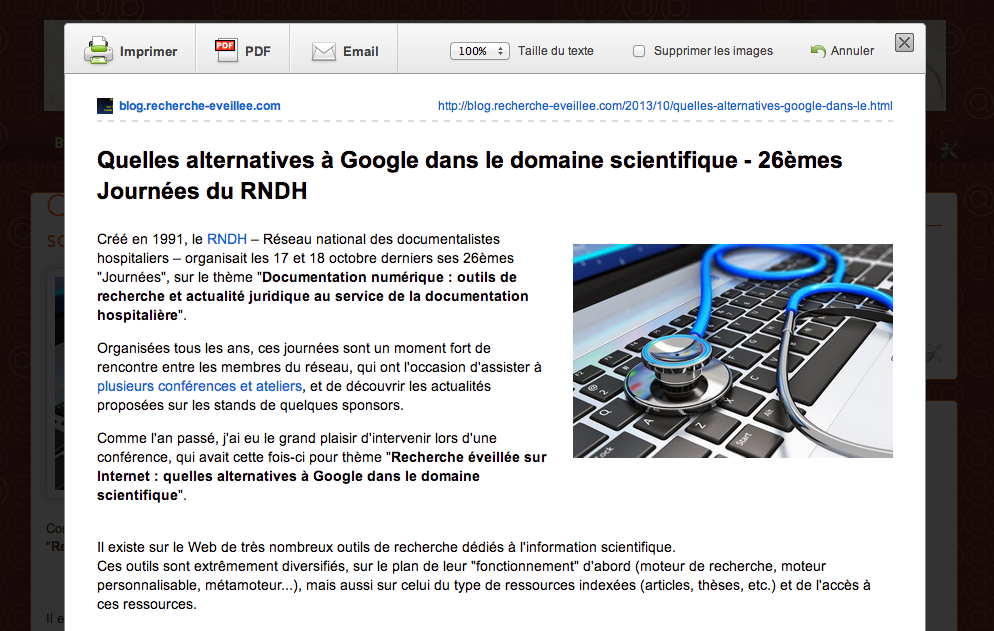 |
| Print Friendly : enregistrement au format PDF d’un article du Blog de Recherche-eveillee.com |
Dans le haut de l’écran, différents boutons permettent d’imprimer la page, de l’enregistrer au format PDF (directement sur le bureau de l’ordinateur), ou de l’envoyer par mail au destinataire de son choix, en ajoutant le cas échéant un message. On peut aussi préciser la taille du texte (de 70% à 130%) et choisir de supprimer les images.
Enfin, lorsque l’on glisse le curseur sur la page, on surligne chacun des chapitres et l’on a alors la possibilité d’en supprimer certains d’un simple clic.
On signalera que le document créé ne contient ni publicité, ni logo de l’outil. Des publicités s’affichent en revanche dans la fenêtre pop-up qui s’ouvre, lorsque l’on clique sur le bouton « PDF » ou « Imprimer ».
Print Friendly constitue donc une alternative intéressante à iWeb2Print, dès lors que l’on souhaite sauvegarder le texte (et les images) d’un article. La lecture d’un article « nettoyé » s’avère en effet plus agréable et plus fluide.
En revanche, il faut savoir que les « annexes » à l’article – les commentaires des lecteurs par exemple – ne seront pas pris en compte.
D’autre part, si le « nettoyage » s’avère efficace lorsqu’il s’agit d’un article, il perd tout son intérêt lorsque l’on souhaite enregistrer en PDF la page d’accueil d’un site par exemple.
Ainsi, lors de la conversion de la page d’accueil du site de l’ADBS, seule la partie centrale de la page – Actualités – a été enregistrée en mode texte, et le document final obtenu donne donc une vision bien incomplète du contenu du site.
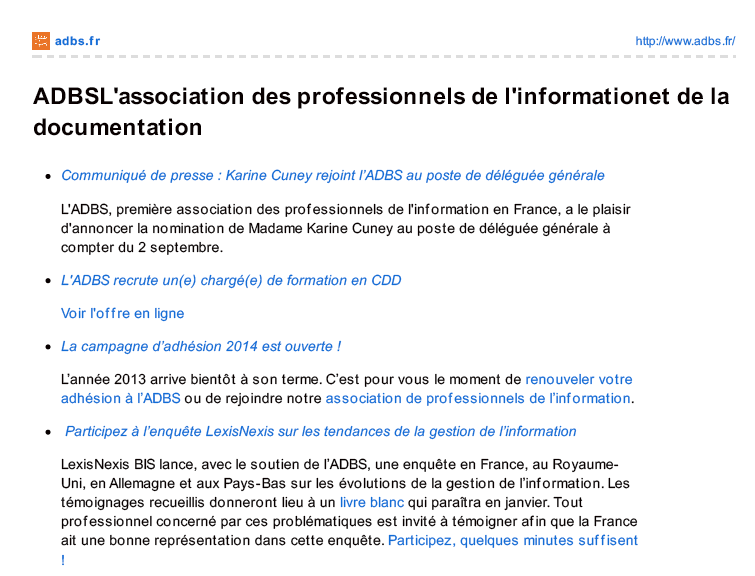 |
| Print Friendly : enregistrement au format PDF de la page ADBS.fr |
Je conseillerai donc aux veilleurs d’installer les bookmarklets et extensions de ces deux outils, car ils sont tous deux performants et ont chacun leurs spécificités.
Selon ses besoins, on pourra aussi s’intéresser aux outils freemium, qui offrent des fonctionnalités plus puissantes. Des outils comme PDFCrowd par exemple proposent ainsi, en complément de la version gratuite, une version payante disposant de nombreuses options de paramétrage (dimension de la page, des marges, orientation, etc.).
Et vous, quel(s) outil(s) utilisez-vous pour convertir une page web au format PDF ?










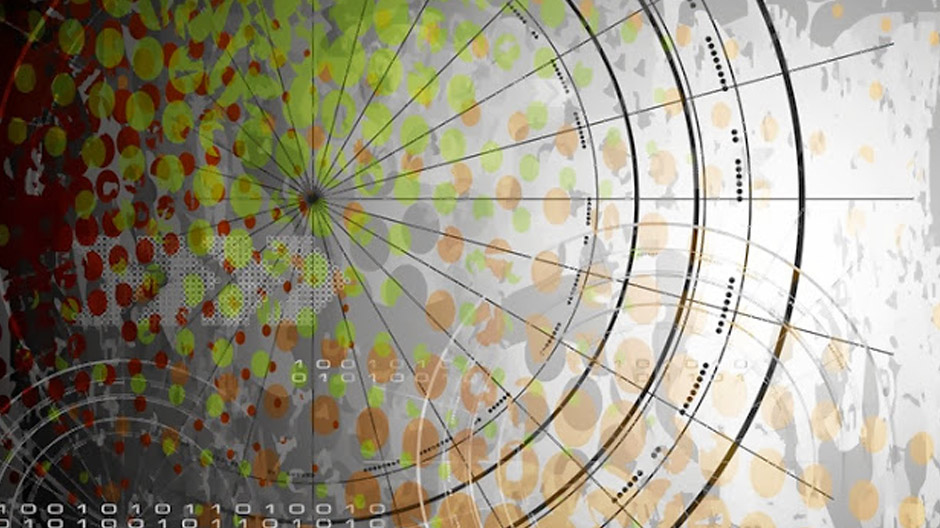

J’utilise de temps à autres Printfriendly pour nettoyer les pages coriaces. Sinon la plupart du temps, dans Chrome, je passe par l’extension Clearly qui fait çà très bien, puis je lance l’impression de cette même page et comme Chrome propose désormais le PDF çà va vite. Plus besoin de passer par PDF Creator qui est très long à charger. En plus Clearly me conserve le lien initial et intègre les urls citées en bas de page. Vraiment pratique.
bonjour, j’utilise i Web 2 Print mais aussi un logiciel fournis gratuitement avec mon imprimante samsung qui est pas mal non plus et qui permet même de découper une partie d’une page web et de placer les éléments là ou l’on souhaite.
Bonjour,j’utilise aussi Printfriendly que je trouve efficace la plupart du temps mais j’aime bien passer par Whatyoulike http://www.printwhatyoulike.com/ qui permet facilement d’imprimer uniquement, comme son nom l’indique, les parties souhaitées de n’importe quelle page Web.